Kirjanmerkkien luominen ja linkittäminen Google-dokumentteihin
Google Google Docs Sankari / / March 14, 2021
Viimeksi päivitetty

Google-dokumenttien kirjanmerkit ovat asiakirjan paikkoja, jotka haluat merkitä ja joihin linkität muissa asiakirjan sijainneissa. Kirjanmerkkien käyttö voi auttaa lukijaasi siirtymään tiettyihin osioihin tai tekstiin napsautuksella. Tässä näytämme, kuinka voit lisätä kirjanmerkkejä ja linkittää niihin.
Luo kirjanmerkki Google-dokumenteissa
Vierailla Google Docs, kirjaudu sisään ja avaa asiakirja, jota haluat käyttää kirjanmerkkien kanssa.
Valitse kirjanmerkiksi teksti tai paikka asiakirjassa. Voit valita sanan, lauseen tai kappaleen vetämällä kohdistinta sen läpi. Jos haluat, että asiakirjassa oleva kohta on kirjanmerkki, aseta vain kohdistin sen päälle, mutta pidä mielessä, että kirjanmerkin nimi on tyhjä, jos tekstiä ei ole valittu.
Klikkaus Lisää > Kirjanmerkki valikosta. Näet sinisen kirjanmerkkikuvakkeen merkitsemäsi tekstin tai pisteen vieressä.
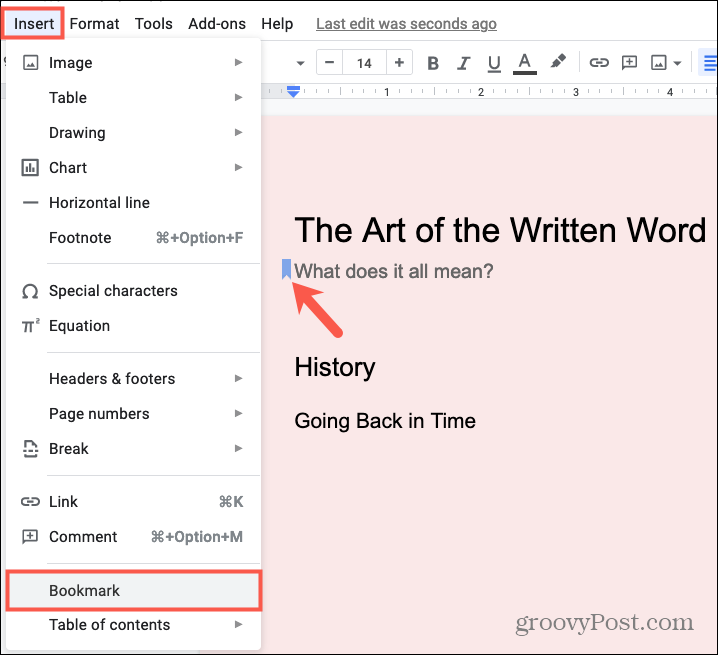
Voit luoda lisää kirjanmerkkejä samalla tavalla.
Linkitä kirjanmerkkiin Google-dokumenteissa
Kun olet valmis asettamaan kirjanmerkkisi toimimaan, teet jotain vastaavaa. Valitse teksti tai vie kohdistin paikkaan, johon haluat linkin.
- Klikkaus Lisää > Linkki valikosta.
- Ponnahdusikkuna näyttää, mihin kohdistin on sijoitettu. Klikkaus Kirjanmerkit laajentaaksesi kirjanmerkkien luetteloa ja valitsemalla haluamasi.
- vuonna Teksti -ruudussa, voit muuttaa linkkiä varten näytettävän tekstin. Oletuksena valitsemasi teksti näkyy, mutta voit muuttaa sitä halutessasi.
- Klikkaus Käytä.
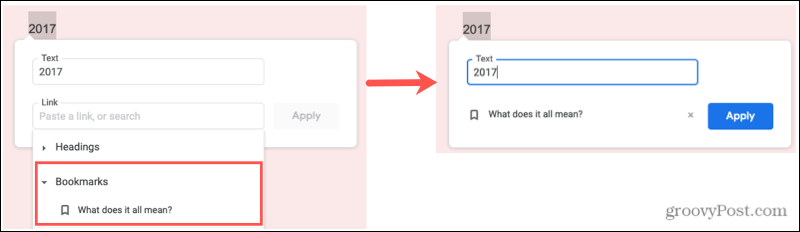
Kun olet lisännyt kirjanmerkin linkin, näet tekstinäytön alleviivatuksi sinisenä kirjasimena, joka on vakio linkin osoittamiseksi. Napsauta linkitettyä tekstiä ja napsauta sitten Kirjanmerkki avautuvassa laatikossa. Olet oikeassa asiakirjan kirjanmerkillä varustetussa paikassa.
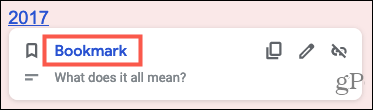
Kopioi, poista tai muokkaa linkkiä kirjanmerkkiin
Kun olet lisännyt linkin kirjanmerkkiin, voit kopioida linkin, poistaa sen tai muokata sitä. Napsauta linkitettyä tekstiä ja kun ponnahdusikkuna tulee näkyviin, napsauta yhtä oikean yläkulman kuvaketta.
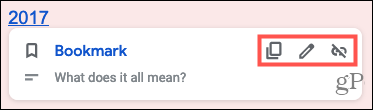
- Kopio: Tämä asettaa linkin kirjanmerkkiin leikepöydälle, jotta voit liittää haluamaasi paikkaan.
- Poista: Tämä poistaa linkin kirjanmerkkiin.
- Muokata: Tämän avulla voit muuttaa linkitetyn tekstin tai linkin toiseen kirjanmerkkiin tai sijaintiin. Klikkaa lyijykynä -kuvaketta ja näet nykyisen kirjanmerkin. Klikkaa X kirjanmerkin oikealla puolella sen poistamiseksi ja valitse sitten uusi kirjanmerkki tai muu sijainti luettelosta.
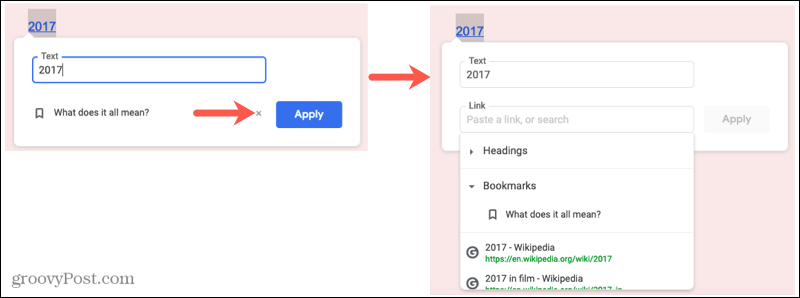
Poista kirjanmerkki
Kirjanmerkin poistaminen on helppoa sen luomisen jälkeen. Klikkaa kirjanmerkki -kuvaketta ja valitse Poista pienestä ponnahdusikkunasta.
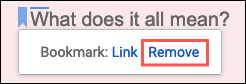
Jos poistat kirjanmerkin poistamatta linkkiä siihen, linkki pysyy edelleen. Kun napsautat linkitettyä tekstiä, näet viestin, että kirjanmerkkiä ei enää ole. Käytä Poista-kuvaketta poista linkki tai Muokkaa-kuvaketta linkittääksesi toisen kirjanmerkin, molemmat toiminnot on kuvattu yllä.
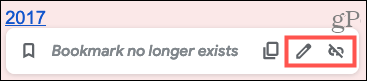
Google-dokumenttien kirjanmerkit ovat hyödyllisiä lukijalle
Jos sinulla on pitkä asiakirja, kirjanmerkit voivat auttaa lukijaasi siirtymään muihin paikkoihin nopeasti. Tämä säästää heitä aikaa aiheen etsimiseen ja voi johtaa siihen, että he menettävät paikkansa. Tee siitä helppoa yleisöllesi ja tutustu kirjanmerkkeihin Google-dokumenteissa.
Katso lisää tapoja auttaa lukijaasi kuinka lisätä sisällysluettelo Google-dokumentteihin. Ja jos olet uusi sovelluksessa, tutustu vinkkeihimme Google-dokumenttien käytön aloittaminen.
Google Chromen välimuistin, evästeiden ja selaushistorian tyhjentäminen
Chrome tallentaa erinomaisesti selaushistoriaasi, välimuistisi ja evästeesi selaimesi suorituskyvyn optimoimiseksi verkossa. Hänen on kuinka ...
Myymälähintojen täsmäytys: Kuinka saada verkkohinnat ostoksilla kaupassa
Kaupan ostaminen ei tarkoita, että sinun on maksettava korkeampia hintoja. Hintatakuun ansiosta voit saada online-alennuksia ...
Kuinka lahjoittaa Disney Plus -tilaus digitaalisella lahjakortilla
Jos olet nauttinut Disney Plus -sovelluksesta ja haluat jakaa sen muiden kanssa, voit ostaa Disney + Gift -tilauksen seuraavasti:
Opas asiakirjojen jakamiseen Google-dokumenteissa, Sheetsissa ja Slidesissa
Voit helposti tehdä yhteistyötä Googlen verkkopohjaisten sovellusten kanssa. Tässä on opas jakamiseen Google-dokumenteissa, Sheetsissa ja Slidesissa käyttöoikeuksilla ...



